【关闭WIN10自动更新的方法】
【1】 按键盘的win+R打开运行,在运行处输入 “services.msc” 点击确定,打开“服务”,找到Windows Update,双击打开,将其改为“禁用”。
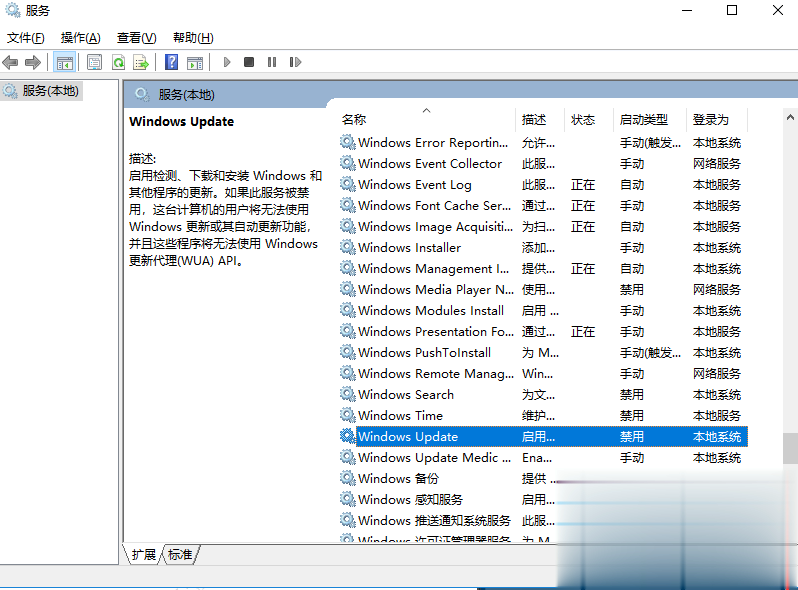
【2】 打开任务管理器,找到“服务”,点击“打开服务”进入“服务(本地)”,禁用Windows Update。
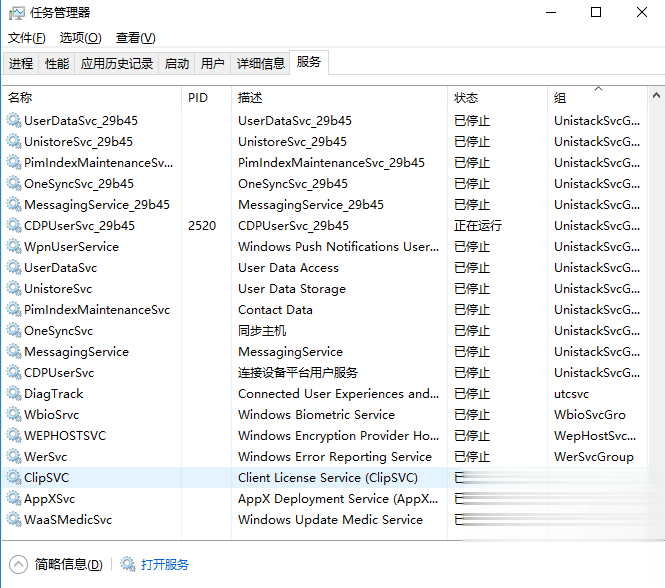
【3】 WIN10真的非常好用!点击开始菜单,输入WIN,我们就能找到Windows更新设置,打开高级选项,把“暂停更新”的状态打开。如果我们的电脑WIN10在自动更新,我们打开“暂停更新”,最多可以暂停35天。这个方法,是暂时性关闭WIN10自动更新,并非长久。
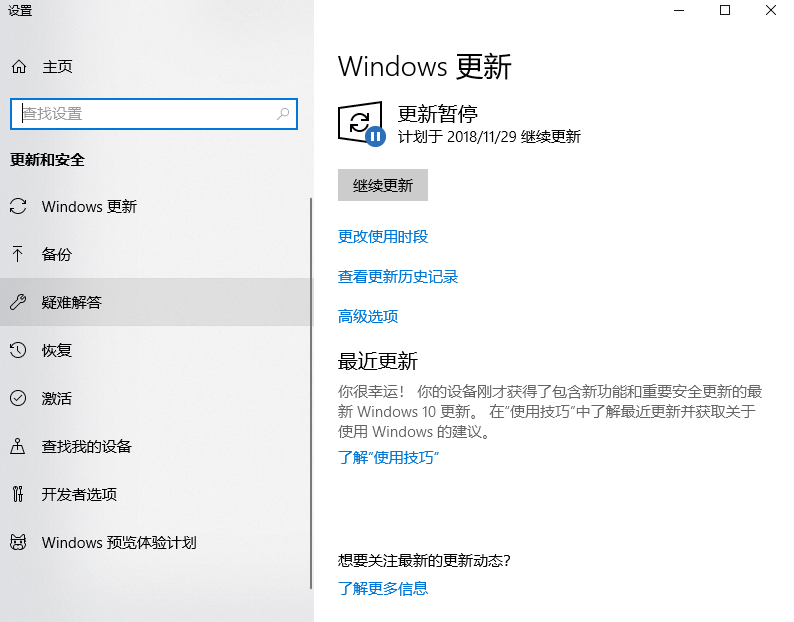
【4】打开开始菜单,输入组策略,打开编辑组策略,进入本地组策略编辑器,在管理模板下找到Windows组件,点开应用商店,启用应用商店下所有禁止和关闭的项目,一劳永逸。
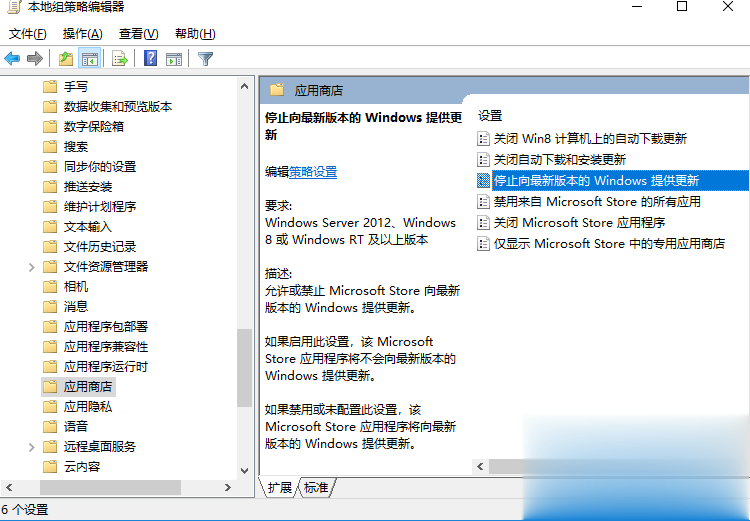
以上4个方法,大家可以试试。我们再也不怕WIN10自动更新,或者误操作引起的系统或者系统组件更新了。














